Dokumen ini menjelaskan praktik terbaik tentang cara mengoptimalkan konsumsi daya di aplikasi navigasi seluler yang Anda buat menggunakan Navigation SDK. Pada saat yang sama, dokumen ini menjelaskan kompromi yang perlu dipertimbangkan saat menerapkan praktik ini. Secara khusus, dokumen ini mencakup hal-hal berikut:
- Sumber konsumsi daya tinggi, diurutkan dari yang tertinggi hingga terendah.
- Strategi untuk mengoptimalkan konsumsi daya, berdasarkan urutan kepentingannya, dimulai dengan kecepatan frame.
- Strategi pengguna akhir untuk mengedukasi pengguna aplikasi Anda tentang cara mengelola penggunaan perangkat mereka saat bernavigasi.
Mengapa Anda harus mengoptimalkan aplikasi navigasi?
Bergantung pada situasi mereka, pengguna aplikasi Anda mungkin menjalankan panduan navigasi dalam jangka waktu yang lama. Misalnya, pengemudi dan kurir pengiriman dapat bekerja berjam-jam, menyelesaikan tugas di wilayah yang tidak dikenal. Dalam kasus ini, mereka sangat mengandalkan panduan belokan demi belokan dalam aplikasi. Hal ini menyebabkan beberapa masalah umum:
- Pengurasan baterai dan ketersediaan pengisi daya. Penggunaan navigasi yang berat dapat menyebabkan baterai perangkat lebih cepat habis dari yang diperkirakan. Meskipun banyak pengguna dapat mengatasi masalah ini dengan mengisi daya perangkat di kendaraan, pengemudi kendaraan roda dua tidak dapat melakukannya.
- Perangkat mengalami throttling karena panas. Bahkan pengguna yang terus mengisi daya perangkatnya dapat mengalami masalah. Konsumsi daya yang tinggi dalam jangka waktu yang lama dapat menyebabkan perangkat menjadi panas, sehingga mengakibatkan pembatasan suhu dan penurunan performa berikutnya.
Aplikasi navigasi belokan demi belokan mengandalkan fitur yang mengonsumsi daya besar seperti layar, GPS, dan komunikasi radio dengan menara seluler, jadi praktik terbaiknya adalah mengoptimalkan penggunaan daya aplikasi seluler Anda. Selain itu, Anda harus mempertimbangkan kebutuhan penggunaan daya audiens target agar dapat membuat kompromi yang sesuai antara performa dan pengoptimalan konsumsi daya.
Apa yang paling banyak menggunakan daya?
Bagian ini membagi aktivitas dalam aplikasi yang terkait dengan konsumsi daya tinggi menjadi dua kategori:
- Rendering layar
- Pembaruan lokasi
Rendering layar
Rendering layar biasanya menyebabkan konsumsi daya tertinggi di aplikasi navigasi seluler. Setiap kali perangkat menggambar peta dan elemen UI lainnya di layar, perangkat mengandalkan pemrosesan GPU dan CPU. Demikian pula, saat pengguna membiarkan layar tersebut tetap aktif dalam durasi yang lama, hal itu juga menggunakan lebih banyak daya.
Sampai batas tertentu, Anda dapat mengharapkan konsumsi daya yang tinggi dari pengemudi atau penumpang yang mengandalkan peta yang terlihat untuk bernavigasi, terutama jika mereka menggunakan aplikasi secara terus-menerus selama berjam-jam. Dalam skenario ini, aplikasi juga melakukan rendering dengan kecepatan yang lebih tinggi di layar karena peta kemudian diperbarui secara real time. Dalam beberapa kasus, layar dapat digambar ulang hampir terus-menerus, terutama saat pengguna berkendara dari satu lokasi ke lokasi lain tanpa berhenti.
Pembaruan lokasi
Selain rendering layar, dua aktivitas navigasi lainnya menggunakan daya perangkat:
- Penggunaan GPS dan menara BTS radio
- Pembaruan dan berbagi lokasi, seperti untuk memberikan perkiraan waktu tiba atau melaporkan posisi kendaraan dalam armada.
Komunikasi radio seluler dan GPS mengandalkan operasi start-up yang boros daya: GPS harus menemukan satelit dan radio seluler harus bernegosiasi dengan menara dan membuat koneksi. Karena alasan ini, pada dasarnya aplikasi berjalan terus-menerus selama navigasi, meskipun radio seluler tetap aktif selama 20-30 detik dalam upaya meminimalkan biaya penyiapan. Sistem operasi mengontrol setelan ini yang tidak dapat Anda konfigurasi dengan mudah di aplikasi.
Untuk pembaruan lokasi, penggunaan daya bervariasi berdasarkan faktor yang tidak dapat diprediksi. Misalnya, jarak antara perangkat dan stasiun pemancar seluler menentukan penggunaan daya, karena perangkat akan menggunakan sinyal minimum yang diperlukan untuk melanjutkan navigasi agar tidak beralih ke menara lain. Oleh karena itu, perangkat yang bernavigasi di area dengan konektivitas buruk akan menggunakan lebih banyak daya daripada perangkat yang dekat dengan base station. Selain itu, beberapa aplikasi dapat membagikan pembaruan lokasi dengan layanan pengelolaan armada pusat, dan oleh karena itu perlu berkomunikasi dengan server untuk melakukannya.
Mengoptimalkan penggunaan daya aplikasi Anda
Tantangan untuk mengoptimalkan penggunaan daya di aplikasi navigasi adalah bahwa aplikasi ini sangat bergantung pada resource yang boros daya, yang membatasi opsi Anda untuk mengurangi dampak tanpa membuat kompromi seperti membatasi penggunaan layar. Bagian ini memberikan daftar pendekatan yang dapat Anda lakukan saat mengoptimalkan aplikasi, dalam urutan dari yang paling berdampak hingga yang paling tidak berdampak.
Mengubah kecepatan frame
Layar memperbarui apa yang ditampilkan pada frekuensi yang dikenal sebagai kecepatan frame. Kecepatan frame biasanya diukur dalam Frame Per Detik (FPS). Karena rendering layar menggunakan banyak CPU atau GPU, Anda dapat mengurangi kecepatan frame untuk menghemat konsumsi daya.
Sebagai gantinya, saat mengurangi kecepatan frame, rendering layar dapat terlihat kurang lancar, terutama jika peta sering diperbarui. Hal ini mungkin paling jelas saat peta diperbesar, saat pengguna bepergian dengan kecepatan tinggi, atau saat mengubah kecepatan atau arah dalam jumlah besar.
Lihat bagian Kecepatan frame di dokumentasi developer Pusat Pengembangan Media Android untuk mempelajari lebih lanjut cara mengubah kecepatan frame.
Bernavigasi tanpa peta
Meskipun Anda tidak dapat mengontrol cara pengguna akhir menyetel kecerahan layar perangkat atau durasi layar tetap aktif, Anda dapat memberikan opsi untuk panduan navigasi tanpa peta. Hal ini akan memungkinkan pengguna akhir memilih opsi tersebut untuk menghemat daya. Misalnya, jika pengemudi sering bekerja di lingkungan yang sama, mereka mungkin tidak memerlukan panduan berbasis peta sesering mungkin. Navigasi tanpa peta dapat diaktifkan dengan menetapkan tujuan dan memulai panduan di Navigation SDK, tetapi tidak menampilkan peta.
Untuk menyembunyikan UI navigasi, jangan tambahkan NavigationView atau SupportNavigationFragment, atau jika Anda sudah melakukannya, hapus kode yang menambahkannya. Kode berikut diubah dari aplikasi demo Android Navigation SDK dan menunjukkan penggunaan komentar untuk menghapus kode yang menambahkan UI navigasi:
//Obtain a reference to the NavigationFragment
//setContentView(R.layout.activity_nav_fragment);
//mNavFragment = (SupportNavigationFragment) getSupportFragmentManager().findFragmentById(R.id.navigation_fragment);
Navigation SDK akan terus memperbarui lokasi yang disesuaikan dengan jalan, perkiraan waktu tiba, dan jarak perjalanan yang tersisa, dan aplikasi Anda tetap dapat berlangganan semua peristiwa yang dimunculkan oleh SDK saat pengemudi melanjutkan perjalanan. Hal ini tidak sesuai untuk setiap kasus penggunaan dan tentu saja bukan saran yang baik dalam kasus ketika pengemudi perlu melihat peta dan mengikuti panduan visual. Screenshot berikut mengilustrasikan perbandingan berdampingan saat beralih tampilan peta selama navigasi aktif.
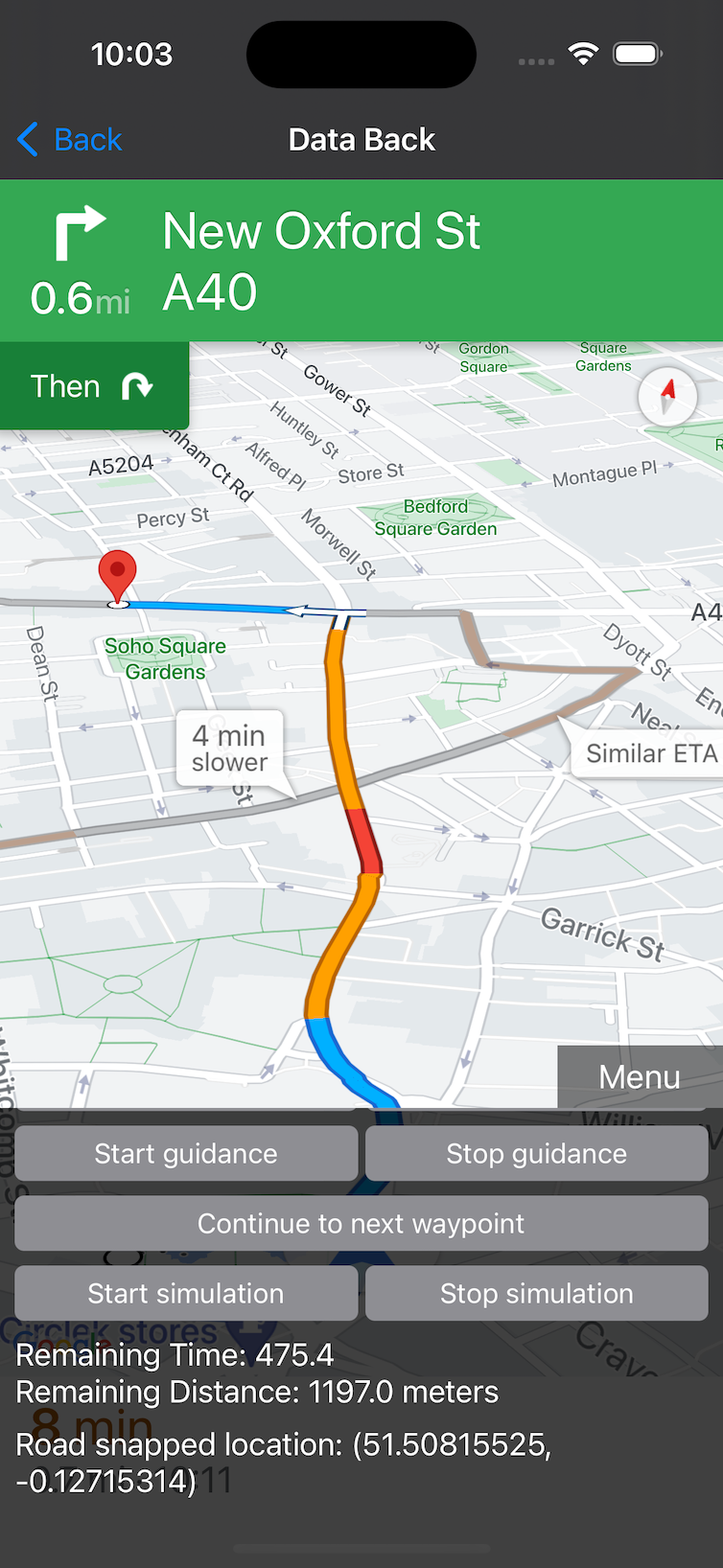
|
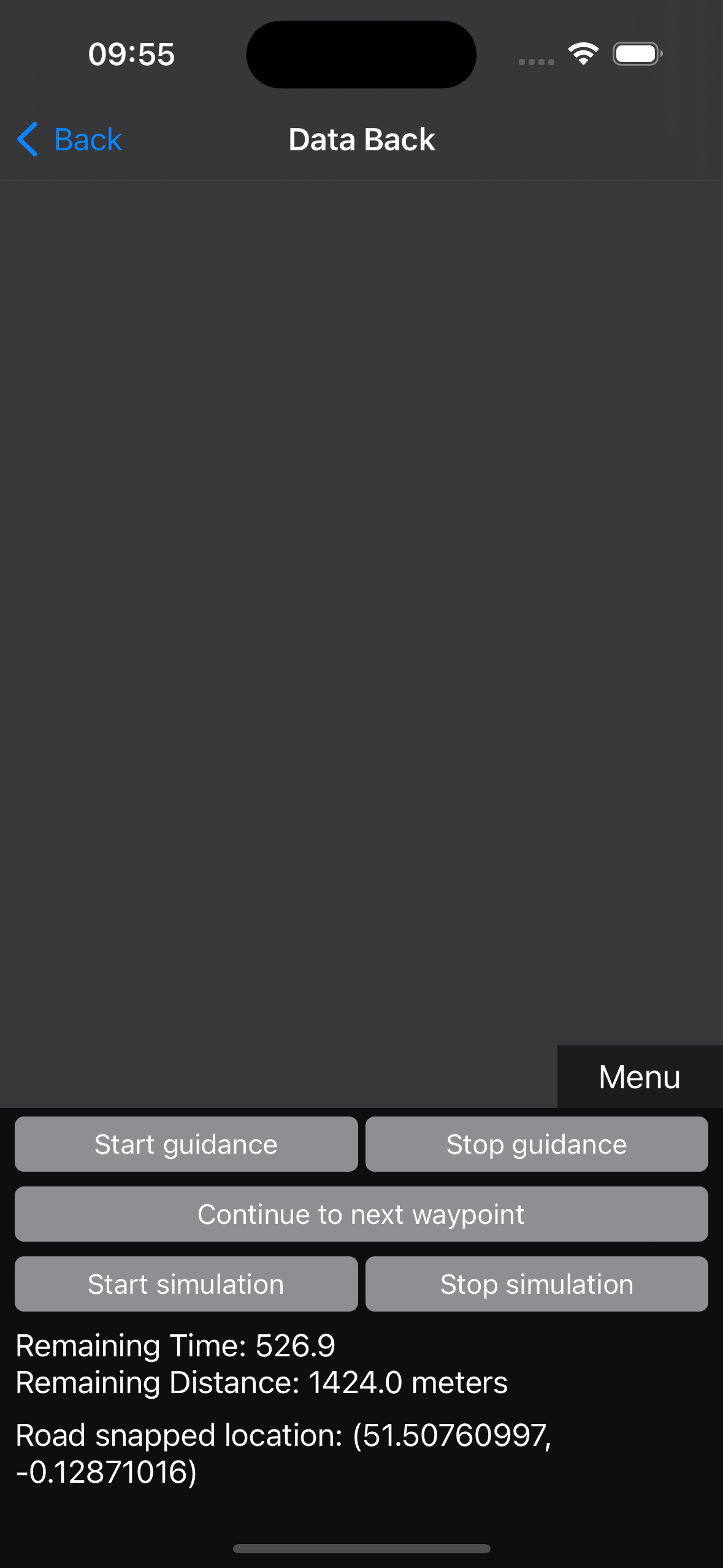
|
Menggunakan gaya peta gelap
Pertimbangkan untuk menerapkan gaya visual peta agar menggunakan tema gelap untuk mengurangi jumlah energi yang diperlukan untuk merender peta di layar.
Navigation SDK merender petanya menggunakan Google Maps SDK for Android, yang berisi opsi untuk menata gaya tampilan peta non-navigasi di aplikasi Anda. Tampilan navigasi juga mendukung penerapan mode gelap. Hal ini mungkin tidak memengaruhi setiap perangkat dengan cara yang sama karena perbedaan jenis layar, tetapi memungkinkan penghematan daya dalam beberapa kasus. Sebuah studi baru-baru ini menemukan bahwa jumlah daya yang dihemat oleh mode gelap di beberapa layar bergantung pada seberapa terang layar pada awalnya. Misalnya, mode gelap menghemat lebih banyak daya pada layar yang disetel ke kecerahan penuh daripada pada layar yang kecerahannya sudah disesuaikan ke 30-50% dari maksimum. Hal ini penting untuk dipertimbangkan saat menggunakan mode gelap untuk aplikasi Anda, karena penghematan daya akan relatif terhadap cara pengguna akhir menyetel kecerahan layar mereka.
Untuk mempelajari lebih lanjut cara mengubah UI Navigasi, lihat Mengubah UI navigasi.
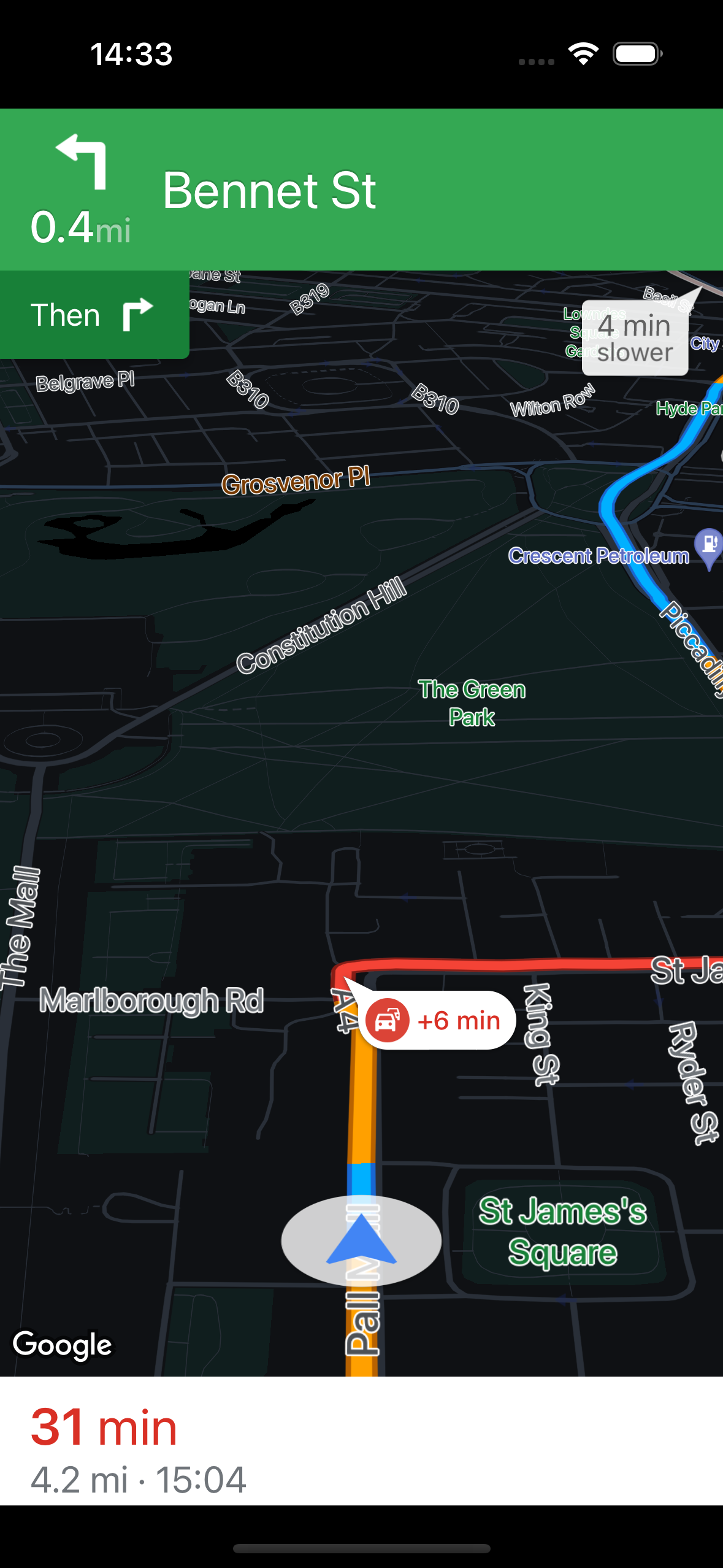
Untuk membuat gaya gelap untuk peta Anda, gunakan objek MapStyleOptions dengan gaya JSON yang merepresentasikan pilihan gaya peta gelap Anda. Gaya JSON lama dapat dibuat menggunakan editor gaya visual lama di https://mapstyle.withgoogle.com/.
Mengubah frekuensi update lokasi GPS
Saat mempertimbangkan penggunaan daya dari update lokasi yang dikirim dari perangkat, fokuslah pada frekuensi update lokasi, bukan jumlah data yang dikirim dalam transmisi.
Anda tidak dapat mengontrolnya secara langsung di Navigation SDK, tetapi jika aplikasi Android Anda meminta lokasi secara independen, Anda harus mempertimbangkan saran dalam artikel Mengoptimalkan Lokasi untuk Baterai di dokumentasi developer Android. Saran yang sama berlaku untuk penggunaan sumber lokasi non-GPS (Seluler dan Wi-Fi).
Beri tahu pengguna
Pengguna aplikasi Anda mungkin ingin mengetahui cara mengoptimalkan konsumsi daya. Untuk membantu mengurangi konsumsi daya di aplikasi mereka, sarankan pengguna Anda untuk melakukan hal berikut:
- Mengunci ponsel
- Menempatkan aplikasi navigasi di latar belakang
- Gunakan navigasi tanpa peta jika memungkinkan
- Kurangi kecerahan layar, baik dengan menggunakan mode gelap untuk layar OLED dan AMOLED, atau dengan mengaktifkan kecerahan adaptif
- Jaga agar perangkat tetap dingin
- Hubungkan ke Wi-Fi dalam kendaraan jika tersedia
Mengukur konsumsi daya
Anda dapat menggunakan alat kelas profesional untuk mengukur konsumsi daya, tetapi sering kali sulit atau mahal untuk mendapatkannya. Alat pembuatan profil aplikasi dan IDE seperti Power Profiler di Android Studio dan panel Penggunaan Baterai di XCode Organizer mengukur konsumsi daya, tetapi mungkin sulit untuk menghilangkan efek proses latar belakang atau menetapkan dasar performa untuk diukur. Dalam beberapa kasus, batasan perangkat dapat mencegah akses ke data yang diperlukan.
Anda dapat menggunakan hardware pemantauan daya khusus dan mengubah konfigurasi koneksi baterai, serta produk dan layanan komersial tersedia untuk membantu Anda melakukannya. Perhatikan bahwa memodifikasi perangkat dengan cara ini dapat membatalkan garansi perangkat.

